Instagramのインスタアカウントを完全に削除して、Instagramから退会する方法おご存知だろうか。Instagramのインスタアカウントを完全に削除して、Instagramから退会する方法は少々面倒だ。本記事ではその方法を紹介する。
【Instagram】アカウントを完全削除する前の注意点
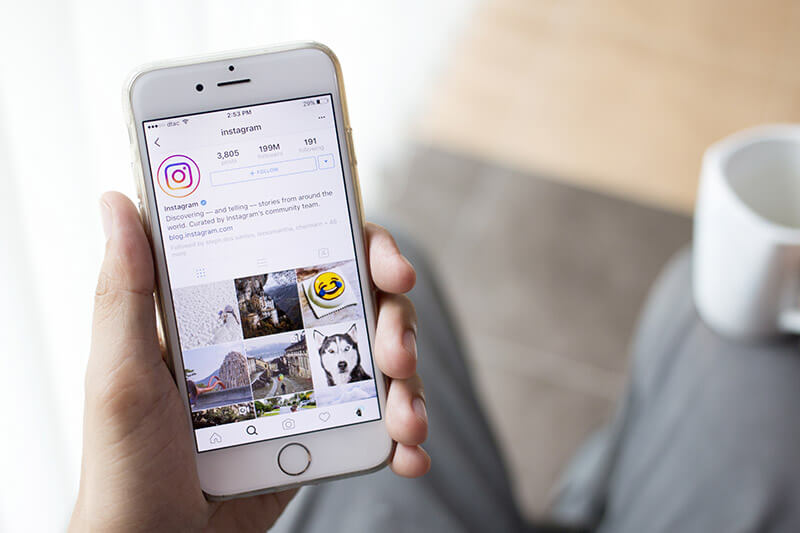 (Image:YaniSinla / Shutterstock.com)
(Image:YaniSinla / Shutterstock.com) Instagramのインスタアカウントを完全に削除して、Instagramから完全に退会する手順をご存知だろうか。Instagramのインスタアカウント完全削除の仕方について解説するので、Instagramのインスタアカウント完全削除の仕方でお悩みの方はぜひ参考にしてほしい。
なお、Instagramのインスタアカウント完全削除の仕方について解説を始める前に、Instagramのインスタアカウントを完全削除して、Instagramを退会するときに知っておきたい注意点について説明する。
Instagramのインスタアカウントを完全削除するには、次の注意点に注意しなければいけない。これらの注意点に注意しなければ、Instagramのインスタアカウントの完全削除に失敗して、Instagramを退会できなかったりInstagramのインスタアカウント上の大切なデータが削除されて永遠に失われてしまう可能性がある。
【注意点①】退会扱いとなり一定期間を過ぎると復旧できない
Instagramの退会を行う手順は、Instagramのアカウント削除操作後一定期間待機後、Instagramのインスタアカウント完全削除・Instagram退会確定という流れだ。そのため、Instagramの退会処理を行い、一定期間が経過するとアカウントが完全削除されてしまい、インスタアカウントに一切アクセスすることができなくなってしまう。
Instagramの退会処理後、インスタアカウントが完全削除されてしまった場合、完全削除されたインスタアカウントの復元方法は提供されていないので、Instagramの退会処理を行う際には十分な注意と検討が必要だ。
【注意点②】DMのメッセージは削除されない
InstagramにはInstagramのユーザー同士で非公開のメッセージを送受信できるDM機能が搭載されている。このDMで送信したメッセージ等については、Instagramの退会処理を行ってアカウントが完全削除されても、DMを受信した相手の受信ボックスには削除されずに残ってしまう。
送信済みのDMを削除するために、Instagramを退会してインスタアカウント完全削除を行おうと思っている方は注意してほしい。Instagramを退会してインスタアカウントが完全削除されても、相手がすでに受信しているDMは削除されない。DMを削除したい場合には、削除したいDMをロングタップして表示されるメニューから「送信を取り消す」を選択して、予め個別にDMを削除しておく必要がある。また、この方法でDMの削除可能なのでわざわざInstagramを退会してアカウントを完全削除する必要はない。
【注意点③】手元に残しておきたいデータはバックアップをしておく
Instagramの退会処理を行って、アカウントが完全削除されると前述の通り復旧を行う方法はない。そのため、Instagramのインスタアカウント上にスマホに保存されていない写真や動画が残っている場合やDMの内容を残しておきたい場合には、Instagramの退会処理及びアカウントが完全削除される前にデータをバックアップしておく必要がある。
ただし、Instagramではアカウント完全削除前にデータをバックアップしておく方法は提供されていないため、スクリーンショットやスクリーンレコーディングなどのInstagram以外の外部機能を駆使して必要なデータをバックアップしなければいけない。
【Instagram】アカウントを完全削除する方法
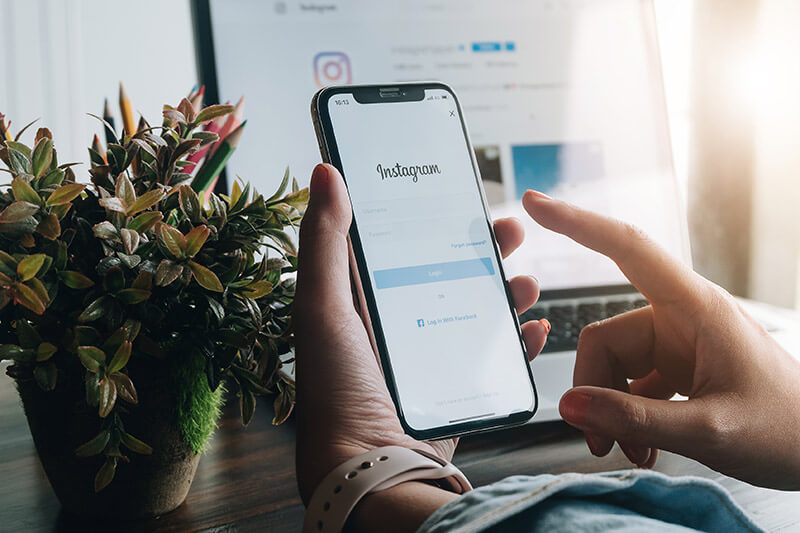 (Image:wichayada suwanachun / Shutterstock.com)
(Image:wichayada suwanachun / Shutterstock.com) Instagramのインスタアカウント完全削除に削除して、Instagramから完全に退会する仕方について解説する。Instagramを完全に退会したい方は、これから紹介するInstagramのインスタアカウント完全削除の仕方を参考にして、インスタアカウントを完全削除してInstagramを退会しよう。
また、これから紹介する方法でInstagram退会処理を行ってアカウントを完全削除するときには、Instagram退会処理前に必ず冒頭の項目で紹介した注意点に目を通してほしい。
【手順①】ブラウザから削除専用ページにアクセスする
Instagramを利用している多くの方はインスタアプリを利用しているかと思う。しかし、Instagramの退会処理、アカウントの完全削除はインスタアプリからは行うことはできない。Instagramの退会処理、アカウントの完全削除はインスタアプリからではなくブラウザ版のInstagramから行うことになる。ブラウザとはインターネットの閲覧に利用しているアプリのことだ。
iPhoneには標準ブラウザとしてSafari、Androidには標準ブラウザとしてChromeがブラウザアプリとしてインストールされているので、Instagramの退会処理の際にはこれらのブラウザを利用して、ブラウザ版Instagramから処理を行う。
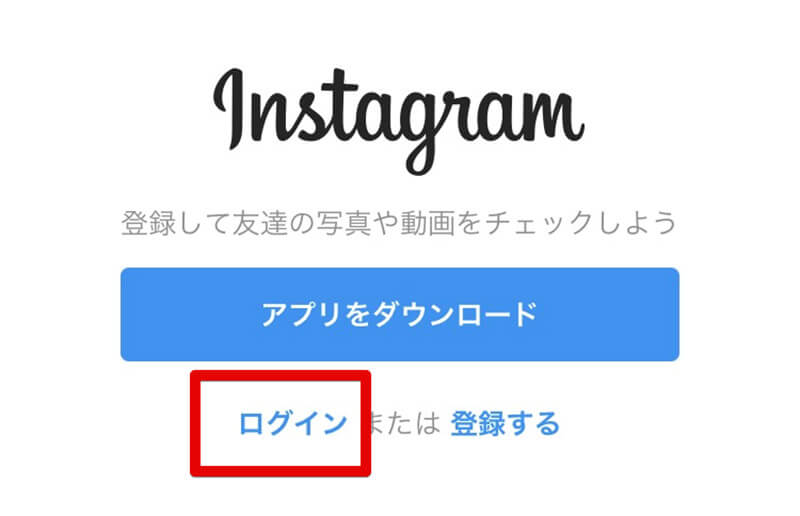
Instagramのインスタアカウント削除手順を解説する。インスタアカウントを削除するにはブラウザから、Instagramにアクセスしてアカウント削除操作を行う必要がある。まずは、ブラウザでInstagramを検索してブラウザ版Instagramにアクセスしよう。なお、Instagram検索結果をブラウザでタップすると、インスタアプリが自動的に起動することがある。その場合、検索結果のInstagramをロングタップすると「新しいタブで開く」という項目が表示されるので「新しいタブで開く」をタップする。これで、Instagramがアプリではなく、ブラウザで表示されるようになるので次の手順へ進もう
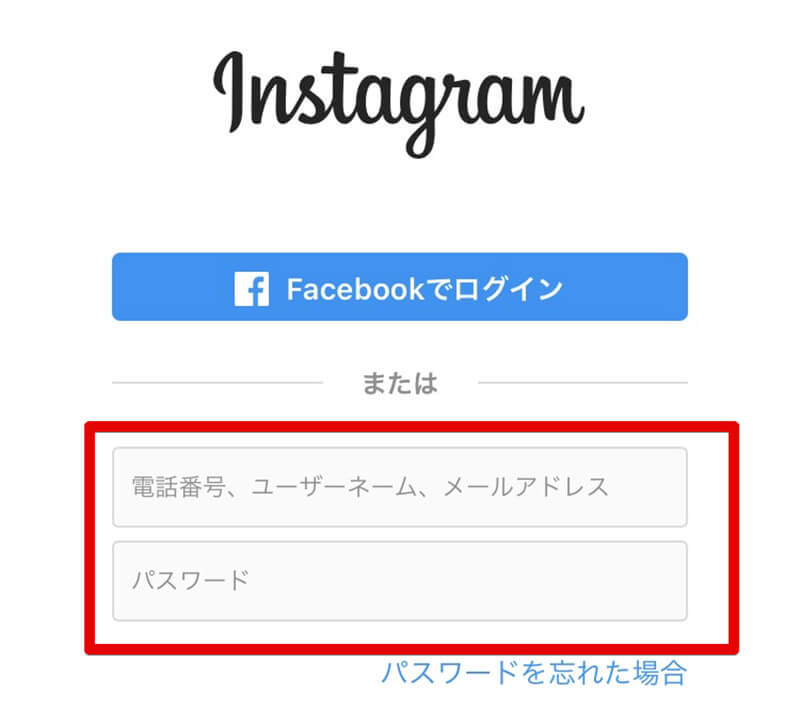
ブラウザでInstagramを表示することができたら、インスタアカウントのログイン画面が表示されるので、削除したいインスタアカウントのパスワードなどの情報を入力する。この際、削除したいインスタアカウント以外のインスタアカウントでログインしてしまうと、誤ったインスタアカウントを削除してしまうことになるので十分に注意が必要だ
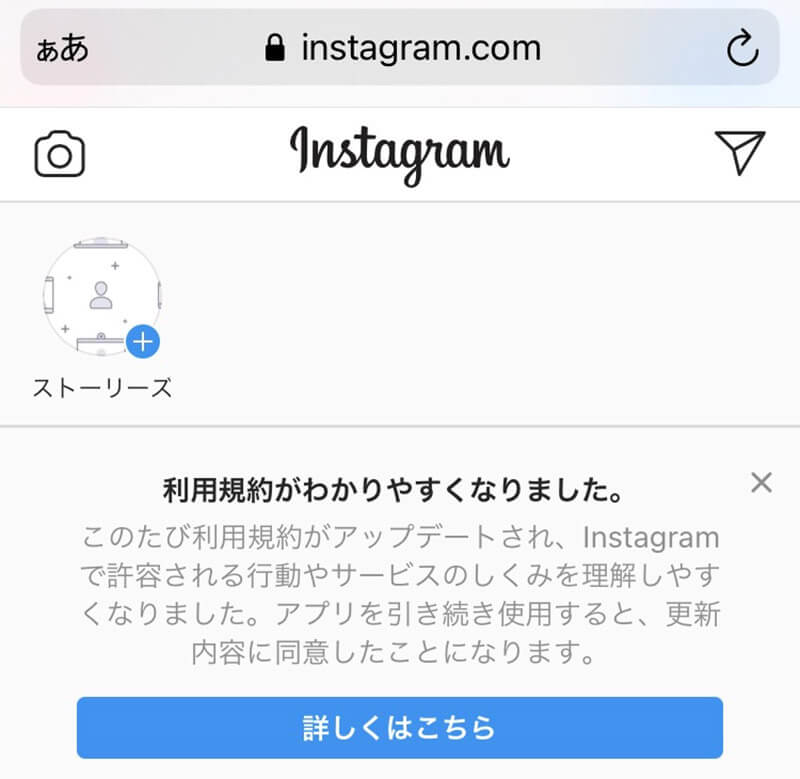
インスタアカウントにログインが成功すると、ブラウザにInstagramが表示される。今一度、本当に削除したいインスタアカウントでログインされていることを確認しよう
【手順②】「アカウントを削除」画面で退会理由を選択する
「手順①」で削除したいインスタアカウントにログインできたら、ログインした削除したいアカウントのInstagramページから離れる。これで削除したいアカウントにログインした状態を保つことができるので次は、インスタアカウントの削除専用画面に移動する。
インスタアカウントの削除専用画面は「Login • Instagram」にアクセスする。アカウント削除ページへのアクセス手順は面倒なので上記のアカウント削除ページへの直リンクをタップして、直接アカウント削除ページにアクセスしてほしい。このアカウント削除ページについては普段は目につかない場所にあるのだ。
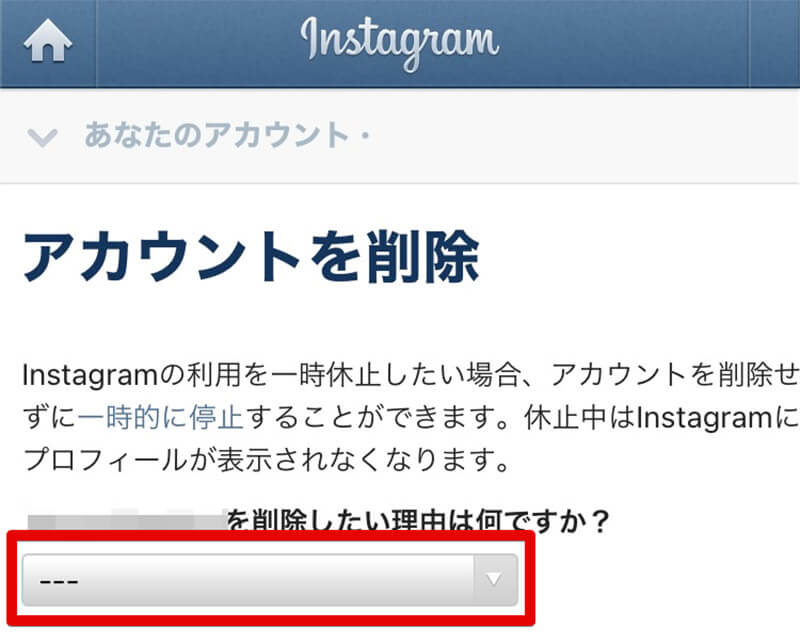
アカウント削除ページを表示することができたらいよいよ、アカウント削除手順に移っていく。アカウント削除手順はアカウント削除の理由を選択して、パスワードの入力、アカウント削除という流れだ。まずはアカウント削除を行う理由を設定する。アカウントを削除したい理由をタップして選択しよう
【手順③】パスワードを再入力しアカウントを削除する
手順に沿ってアカウントを削除する理由を選択したら、アカウント削除画面下部にあるパスワード入力画面に削除したいアカウントのパスワードを入力する。手順①で一度パスワードを入力してログインしているが、アカウント削除時には再度パスワードを入力する必要がある。
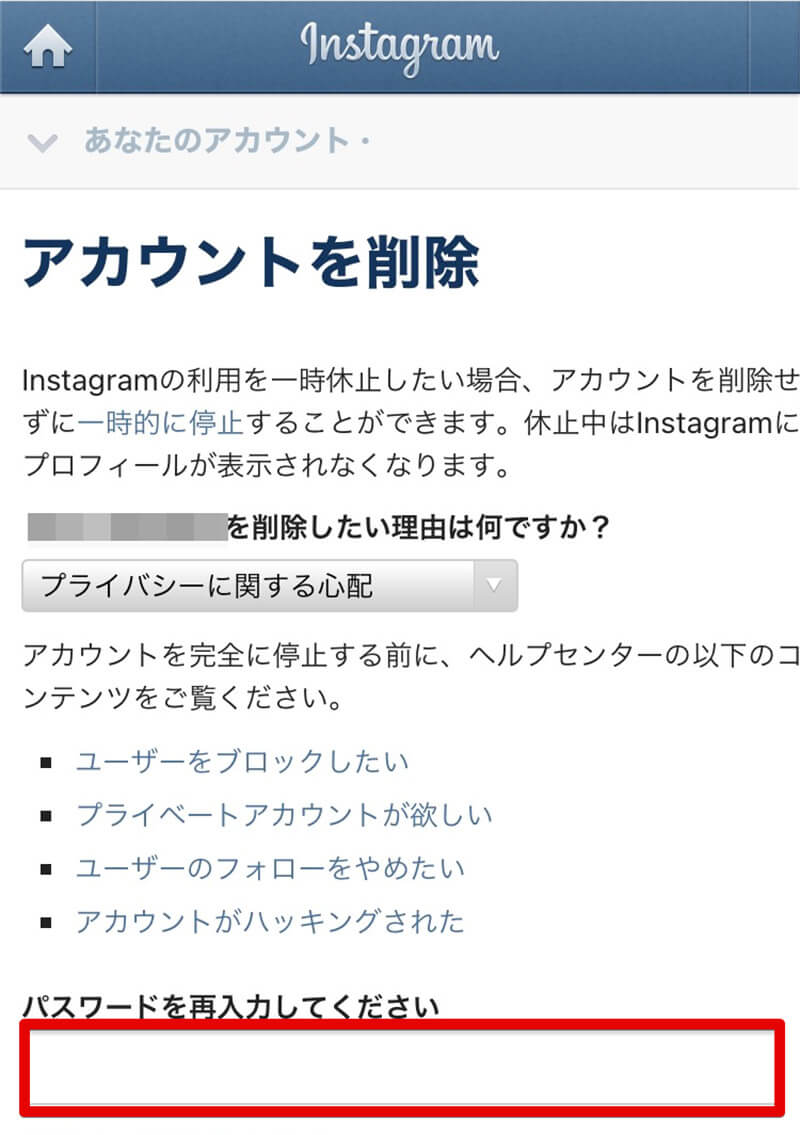
アカウント削除画面でアカウント削除理由を選択したら、「パスワードを再入力してください。」の画面で、削除したいアカウントのパスワードを再度入力しよう。パスワードが誤っていると削除できないので注意が必要だ。また、これまでパスワードを自動入力していた場合もパスワードを手入力する必要がある場合があるので、予め削除したいアカウントのパスワードを準備しておこう
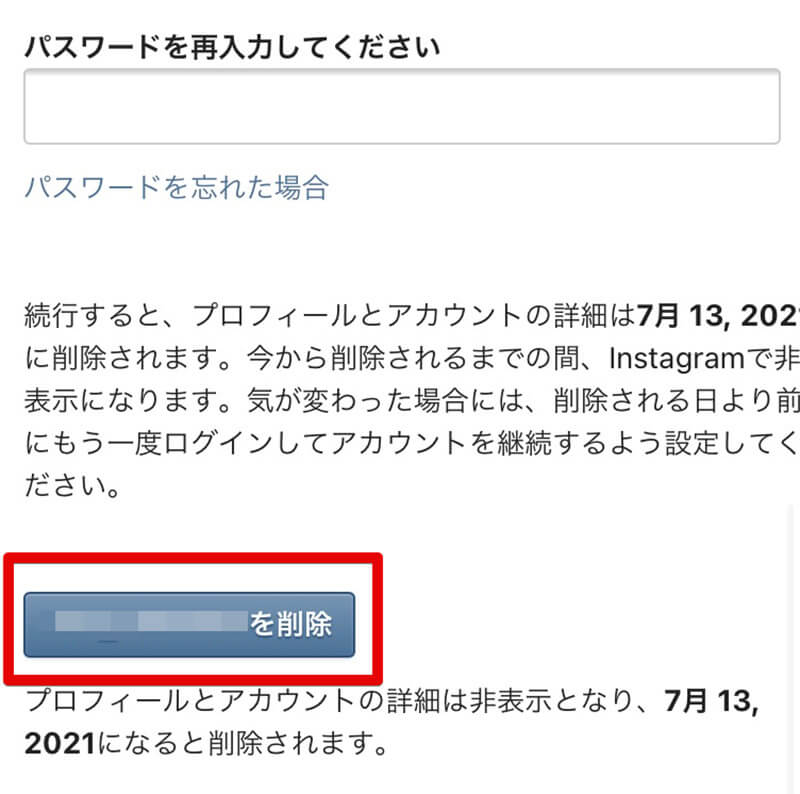
削除したいアカウントのパスワードを入力したら、パスワード入力画面下部にある「○○を削除」を選択してアカウントの削除を実行する。なお、この画面下部にアカウントが本当に完全削除される日付が表示され、この日付をすぎるとアカウントが完全削除される。この日付前であれば、同じアカウントでログインすることでアカウント削除を中止できる
【Instagram】アカウントを完全削除したのにできていないのはなぜ?

これまでインスタアカウントを削除する手順について解説してきた。しかし、アカウント削除手順に沿ってアカウントを削除しても、アカウントが削除できていないということがある。手順に沿ってアカウント削除を行ったのに、アカウントが削除できていないときにはこれから紹介する原因を参考としてほしい。
【原因①】削除して30日以内にログインした
アカウントの削除操作を行ったのに、Instagramのインスタアカウントが削除されていない場合、アカウント削除の待機期間にInstagramへ同じアカウントでログインした可能性がある。アカウント削除手順で紹介したように、アカウント削除ボタンをタップしても一定期間経過するまでアカウントは完全には削除されない。
アカウント削除待機期間中に該当のインスタアカウントでInstagramにログインしてしまうと、アカウント削除が中止されてしまう。
【原因②】アカウントを一時停止した
Instagramにはアカウント削除ではなく、一時停止する機能がある。Instagramでインスタアカウントの削除操作ではなく、一時停止操作を行ってしまった場合インスタアカウントは削除されないので、手順を参考にしてもう一度インスタアカウントの削除操作を行おう。
【原因③】サブアカウントを削除した
Instagramでは自分のメインのアカウントの他に、サブアカウントを利用している方も多い。アカウントの削除を行ったのにアカウントが削除されない場合、誤ってサブアカウントを削除してしまった可能性がある。削除待機期間であれば復元できるのですぐにサブアカウントを確認しよう。
【原因④】ログアウトしかしていない
Instagramからログアウトしただけではアカウントは削除されない。一度Instagramのインスタアカウント削除手順を確認してみよう。
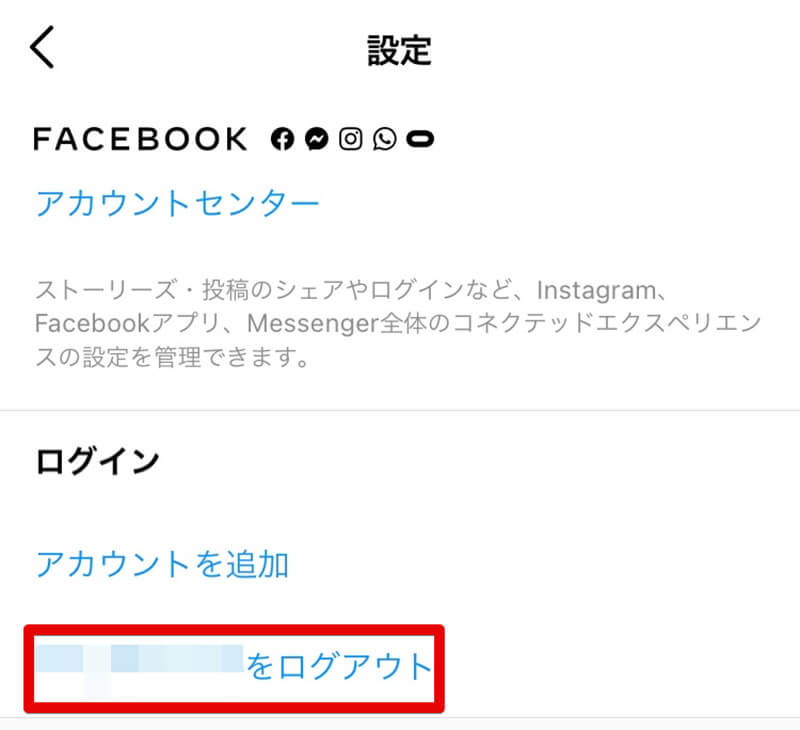
インスタアプリにはログアウトボタンがあるが、アカウント削除ボタンではないので注意しよう
【原因⑤】アプリのアンインストールしかしていない
Instagramでのアカウント削除方法として、Instagramアプリをアンインストールして削除しただけの場合、この方法ではアカウントの削除及びInstagramの退会処理は行われていない。Instagramアプリをアンインストールして削除した場合、Instagramにはこれまでと同じアカウントでログインすることができ、アプリを再インストールしてログインすればこれまでと同様にInstagramを利用できてしまう。そのため、アカウント完全削除方法を参考にして、Instagramのアカウントを完全削除した後、アプリを削除するようにしよう。
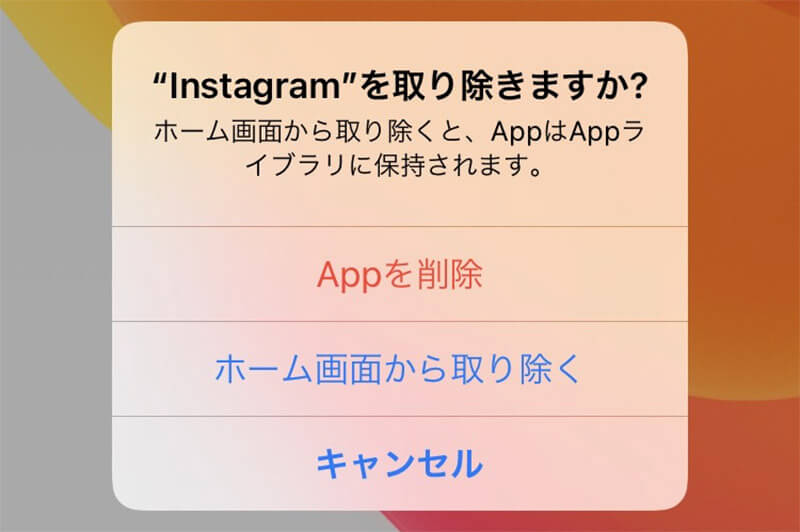
Instagramアプリを削除してもスマホ上からInstagramのアプリが削除されるだけであり、ブラウザを使って、Instagramのアカウントにログインする方法やアプリを再インストールする方法を利用すればかんたんにInstagramのアカウントにアクセスできてしまう。また、この方法では、Instagramのアカウントは一切変化しないので自分以外の人からは誰でも自分のInstagramを見ることができてしまう
※サムネイル画像(Image:wichayada suwanachun / Shutterstock.com)




